
Isi
Jika Anda tidak akan terhubung ke WiFi selama naik pesawat, tetapi masih ingin mendengarkan lagu Anda di Apple Music, inilah cara mengaktifkan mode offline di Apple Music.
Apple Music telah keluar selama hampir dua bulan sekarang, dan mereka yang mendaftar untuk itu pada hari pertama masih menikmati uji coba gratis mereka, karena Apple menawarkan uji coba tiga bulan yang sangat murah hati dari layanan musik baru bagi mereka yang ingin coba sebelum mereka membayarnya secara bulanan.
Jika Anda tidak tahu apa itu Apple Music, itu adalah layanan streaming musik baru dari Apple yang memungkinkan pengguna untuk mendengarkan lagu apa pun sesuai permintaan, serta mendapatkan akses ke daftar putar yang dipilih sendiri dan stasiun radio yang dikuratori, seperti Beats 1, yang diawaki oleh DJ nyata memainkan musik yang dipilih sendiri, serta menampilkan wawancara dengan artis populer.
Apple Music diluncurkan pada bulan Juni bersamaan dengan pembaruan iOS 8.4, dan ini merupakan langkah besar pertama perusahaan dengan musik sejak tahun 2001 dengan diperkenalkannya iPod dan peluncuran iTunes Store pada tahun 2003. Apple sekarang bertujuan untuk bersaing dengan raksasa streaming musik lainnya, seperti Spotify, Pandora, Rdio, Tidal, dan lainnya.
Apple Music diintegrasikan ke dalam aplikasi iOS Music dan pada dasarnya menggantikan antarmuka aplikasi Music yang lama, jadi ini berarti bahwa perpustakaan musik yang disimpan secara lokal dan Apple Music ada di lingkungan yang sama.
Namun, dengan lagu-lagu Apple Music, pengguna harus online untuk mendengarkan lagu apa pun sesuai permintaan, kecuali mereka memiliki lagu tertentu yang disimpan untuk mendengarkan offline. Inilah cara mengaktifkan mode offline di Apple Music sehingga Anda dapat mendengarkan streaming lagu tanpa koneksi internet.
Mode Offline di Apple Music
Pertama, sebelum kita mulai, secara teknis tidak ada mode offline resmi di Apple Music, tetapi Anda cukup memilih lagu tertentu yang ingin Anda sediakan untuk mendengarkan offline. Dengan itu, mari kita mulai mendengarkan musik tanpa WiFi atau LTE.
Hal pertama yang ingin Anda lakukan adalah membuka aplikasi Apple Music dan memilih Untukmu bagian atau Baru bagian di bawah (tidak masalah).

Temukan lagu atau album yang ingin Anda simpan untuk didengarkan secara offline, lalu ketuk tombol menu elips di sebelah lagu atau album itu.
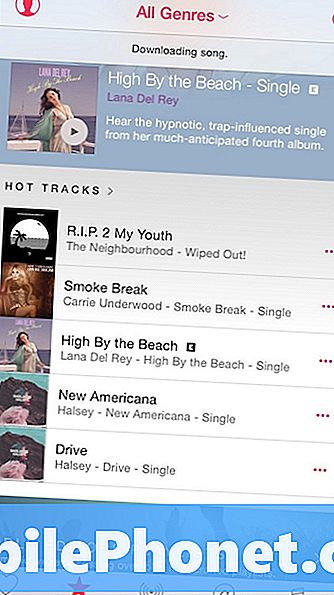
Menu pop-up akan muncul dengan beberapa opsi untuk dipilih. KetukJadikan Tersedia Offline. Jika Anda memilih satu lagu, satu lagu itu akan tersedia secara offline, dan jika Anda memilih seluruh album, semua lagu di album itu akan disimpan untuk didengarkan secara offline.
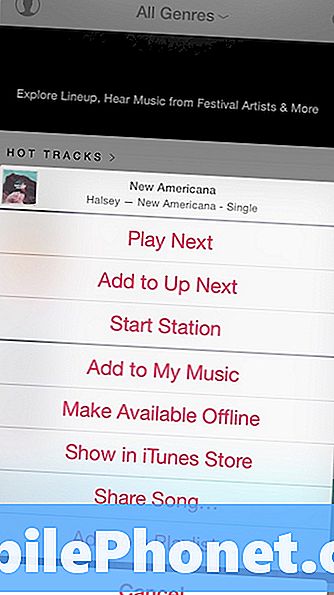
Lagu atau album sekarang akan muncul di jendela Lagu saya bagian dan akan mengunduh di latar belakang sehingga Anda dapat mendengarkannya kapan saja, apakah Anda memiliki koneksi internet atau tidak.
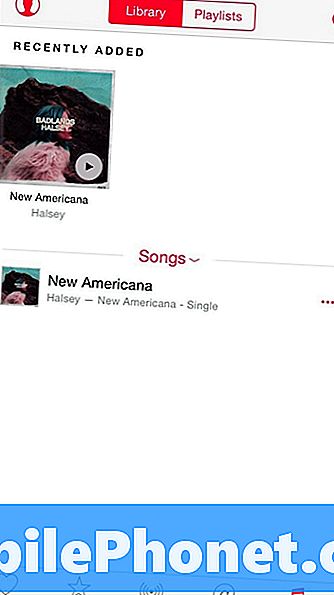
Ketahuilah bahwa membuat lagu tersedia untuk mendengarkan offline akan memakan ruang penyimpanan di iPhone Anda, sehingga semakin banyak lagu yang Anda unduh, semakin banyak pula penyimpanan yang akan mereka ambil. Jadi jika Anda ingin menyimpan lagu di perpustakaan Anda, tetapi tidak lagi ingin membuatnya tersedia untuk mendengarkan offline, Buka Musik Saya dan ketuk elips di sebelah kanan.Sebuah menu akan muncul memberi Anda beberapa opsi. Dari sini, pilih Hapus Unduhan.
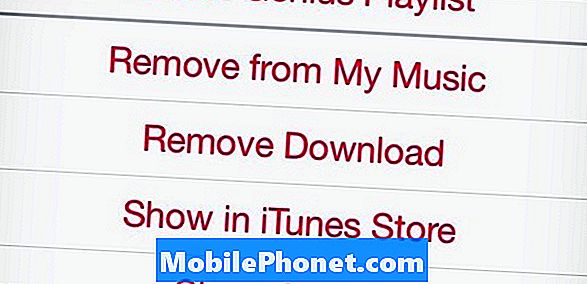
Ini akan menghapus unduhan lagu lokal, tetapi tetap menyimpannya di perpustakaan Anda. Namun, Anda harus terhubung ke internet untuk mendengarkan lagu atau album lain kali.
Sayangnya, tidak ada mode offline sejati seperti yang ada di Spotify, di mana Anda dapat membalik saklar dan lagu Anda akan disimpan untuk mendengarkan offline, tetapi setidaknya ada opsi untuk mengunduh musik di Apple Music, dan ada kemungkinan bahwa Apple pada akhirnya dapat meningkatkan fitur ini seiring waktu.


